El Administrador de tareas de Windows le permite ver y monitorear varias actividades que ocurren en su computadora. Algunos ejemplos de información disponible en el Administrador de tareas son las aplicaciones, el uso de la CPU y la RAM, las aplicaciones de inicio (solo Windows 8 y 10) y los servicios. Por supuesto, también puede realizar tareas como finalizar aplicaciones (el Administrador de tareas a menudo se usa para cerrar aplicaciones congeladas). Este artículo le mostrará varias formas de abrir el Administrador de tareas en Windows.
Método uno de ocho:
Uso del menú contextual de la barra de tareas
-
 1 Haga clic derecho en un espacio vacío en la barra de tareas. Hacerlo provocará un menú contextual.
1 Haga clic derecho en un espacio vacío en la barra de tareas. Hacerlo provocará un menú contextual. -
 2 Escoger Administrador de tareas o Iniciar Administrador de tareas. Está hacia la parte inferior del menú contextual.
2 Escoger Administrador de tareas o Iniciar Administrador de tareas. Está hacia la parte inferior del menú contextual. -
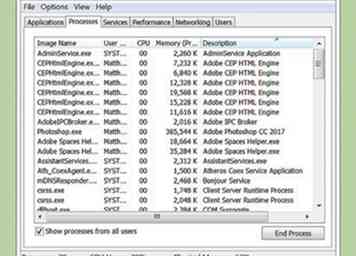 3 Terminado.
3 Terminado.
Método dos de ocho:
Uso del menú de usuario avanzado (Windows 10 y 8)
-
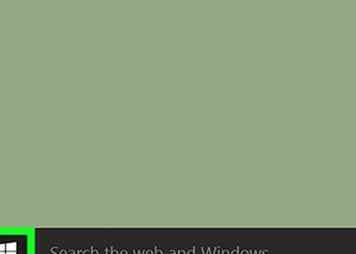 1 Haga clic derecho en el Inicio
1 Haga clic derecho en el Inicio  botón. Está ubicado en la esquina inferior izquierda de tu pantalla.
botón. Está ubicado en la esquina inferior izquierda de tu pantalla. -
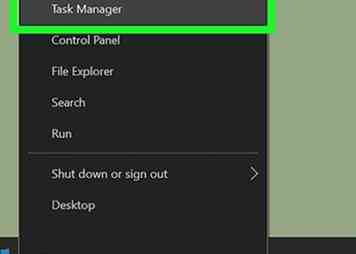 2 Escoger Administrador de tareas de la lista de opciones.
2 Escoger Administrador de tareas de la lista de opciones. - Alternativamente, presione el T tecla del teclado
-
 3 Terminado.
3 Terminado.
Método tres de ocho:
Usar el atajo de teclado Ctrl + Shift + Esc (acceso directo)
-
 1 presione el Ctrl+⇧ Cambio+Esc llaves juntas.
1 presione el Ctrl+⇧ Cambio+Esc llaves juntas. -
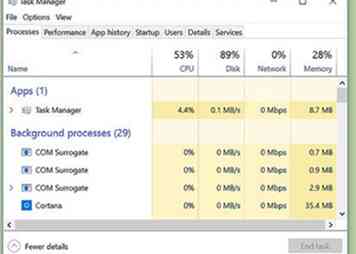 2 Terminado.
2 Terminado.
Método cuatro de ocho:
Uso de la pantalla de Seguridad de Windows (Ctrl + Alt + Supr)
-
 1 presione el Ctrl+Alt+Del llaves juntas.
1 presione el Ctrl+Alt+Del llaves juntas. -
 2 Elija "Administrador de tareas" de la parte inferior de la lista de enlaces. Si está ejecutando una versión anterior de Windows, podría aparecer como "Iniciar el Administrador de tareas".
2 Elija "Administrador de tareas" de la parte inferior de la lista de enlaces. Si está ejecutando una versión anterior de Windows, podría aparecer como "Iniciar el Administrador de tareas". -
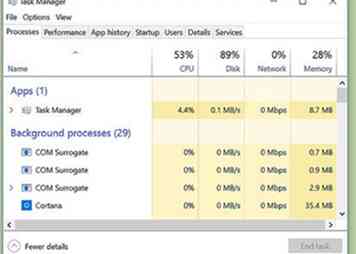 3 Terminado.
3 Terminado.
Método cinco de ocho:
Usando Windows Search
-
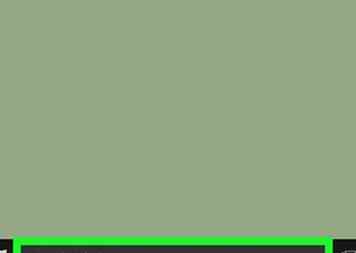 1 Inicie la función de búsqueda. Siga estos pasos dependiendo de su versión de Windows:
1 Inicie la función de búsqueda. Siga estos pasos dependiendo de su versión de Windows: - Windows 10: Haga clic en el ícono / barra de cortana / búsqueda. Si está oculto, presione el botón Inicio
 botón.
botón. - Windows 8.1: Prensa ⊞ Ganar+Q.[1]
- Windows 7 y Vista: Haga clic en el Inicio
 botón.
botón. - Windows XP: Este método no funcionará
- Windows 10: Haga clic en el ícono / barra de cortana / búsqueda. Si está oculto, presione el botón Inicio
-
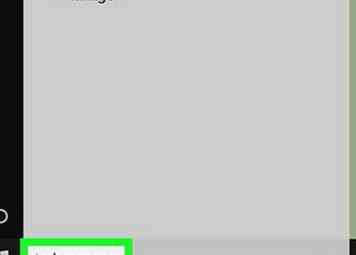 2 Tipo administrador de tareas.
2 Tipo administrador de tareas. -
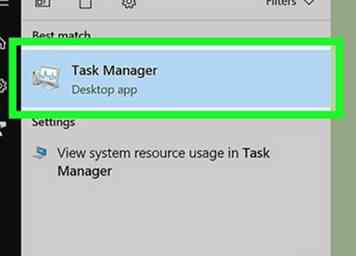 3 Seleccione el resultado apropiado. La lista debe tener las palabras "administrador de tareas" dentro del resultado.
3 Seleccione el resultado apropiado. La lista debe tener las palabras "administrador de tareas" dentro del resultado. -
 4 Terminado.
4 Terminado.
Método Seis de los Ocho:
Use el cuadro de diálogo Ejecutar
-
 1 Abra el cuadro de diálogo Ejecutar. prensa ⊞ Ganar+R juntos.
1 Abra el cuadro de diálogo Ejecutar. prensa ⊞ Ganar+R juntos. -
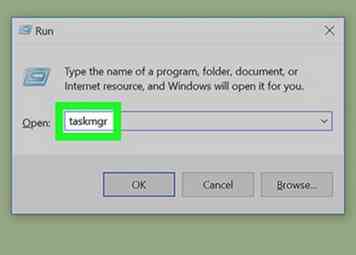 2 Tipo taskmgr.
2 Tipo taskmgr. -
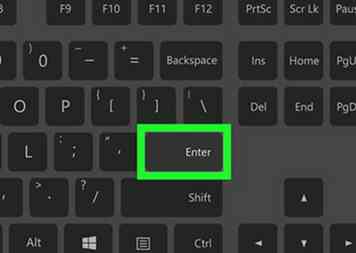 3 Golpear ↵ Entrar o haga clic DE ACUERDO.
3 Golpear ↵ Entrar o haga clic DE ACUERDO. -
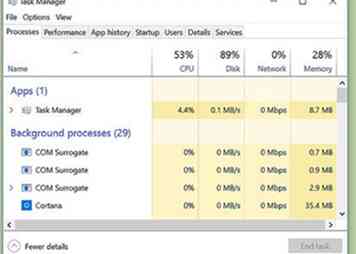 4 Terminado.
4 Terminado.
Método siete de ocho:
Uso de la línea de comandos (Símbolo del sistema y Windows PowerShell)
-
 1 Abra el símbolo del sistema o Windows PowerShell. Esto se puede hacer buscando la aplicación respectiva y seleccionándola de los resultados.
1 Abra el símbolo del sistema o Windows PowerShell. Esto se puede hacer buscando la aplicación respectiva y seleccionándola de los resultados. -
 2 Espere a que la aplicación se cargue por completo. Debería ver el texto de derechos de autor en la parte superior y la ruta de la carpeta de usuario.
2 Espere a que la aplicación se cargue por completo. Debería ver el texto de derechos de autor en la parte superior y la ruta de la carpeta de usuario. -
 3 Tipo taskmgr.
3 Tipo taskmgr. -
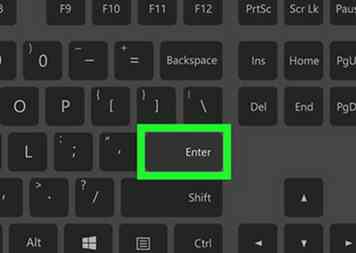 4 Envía el comando. Golpea el ↵ Entrar llave.
4 Envía el comando. Golpea el ↵ Entrar llave. -
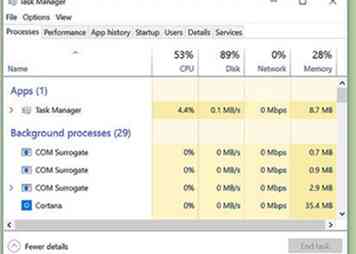 5 Terminado.
5 Terminado.
Método Ocho de Ocho:
Usando File Explorer
-
 1 Abra el Explorador de archivos.
1 Abra el Explorador de archivos. -
 2 Haga clic en la barra de direcciones.
2 Haga clic en la barra de direcciones. -
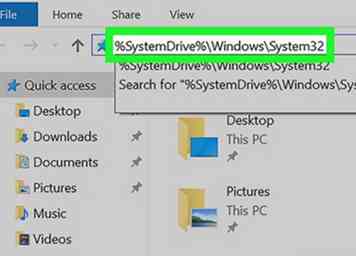 3 Tipo % SystemDrive% \ Windows \ System32.
3 Tipo % SystemDrive% \ Windows \ System32. -
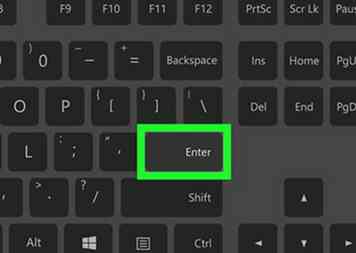 4 Golpear ↵ Entrar o haga clic → a la derecha de la barra de direcciones.
4 Golpear ↵ Entrar o haga clic → a la derecha de la barra de direcciones. -
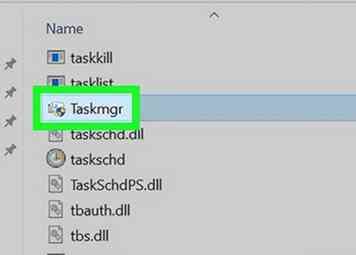 5 Encuentra "Taskmgr" y ábrelo. Puede tener ".exe" al final del nombre dependiendo de la configuración de visualización de archivos.
5 Encuentra "Taskmgr" y ábrelo. Puede tener ".exe" al final del nombre dependiendo de la configuración de visualización de archivos. - Tendrá que desplazarse hacia abajo más allá de las carpetas, que siempre se colocan en la parte superior.
-
 6 Terminado.
6 Terminado.
Facebook
Twitter
Google+
 Minotauromaquia
Minotauromaquia
 1 Haga clic derecho en un espacio vacío en la barra de tareas. Hacerlo provocará un menú contextual.
1 Haga clic derecho en un espacio vacío en la barra de tareas. Hacerlo provocará un menú contextual.  2 Escoger
2 Escoger 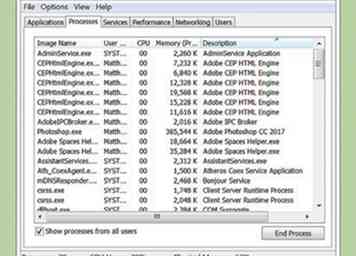 3 Terminado.
3 Terminado. 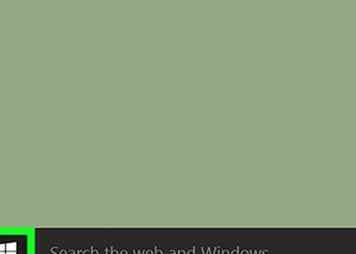 1 Haga clic derecho en el Inicio
1 Haga clic derecho en el Inicio  botón. Está ubicado en la esquina inferior izquierda de tu pantalla.
botón. Está ubicado en la esquina inferior izquierda de tu pantalla. 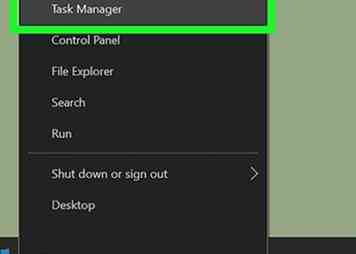 2 Escoger
2 Escoger  3 Terminado.
3 Terminado.  1 presione el
1 presione el 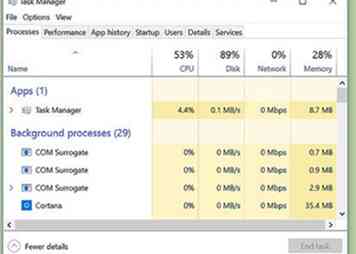 2 Terminado.
2 Terminado.  1 presione el
1 presione el  2 Elija "Administrador de tareas" de la parte inferior de la lista de enlaces. Si está ejecutando una versión anterior de Windows, podría aparecer como "Iniciar el Administrador de tareas".
2 Elija "Administrador de tareas" de la parte inferior de la lista de enlaces. Si está ejecutando una versión anterior de Windows, podría aparecer como "Iniciar el Administrador de tareas". 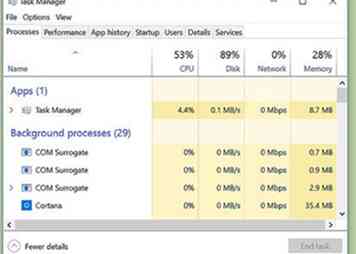 3 Terminado.
3 Terminado. 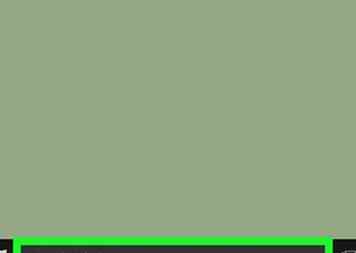 1 Inicie la función de búsqueda. Siga estos pasos dependiendo de su versión de Windows:
1 Inicie la función de búsqueda. Siga estos pasos dependiendo de su versión de Windows:  botón.
botón.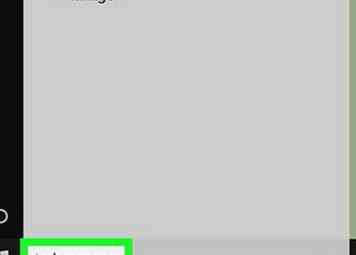 2 Tipo administrador de tareas.
2 Tipo administrador de tareas. 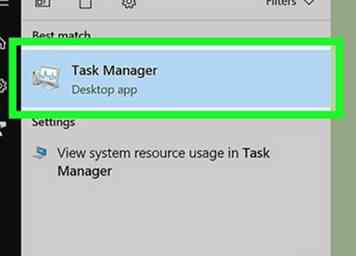 3 Seleccione el resultado apropiado. La lista debe tener las palabras "administrador de tareas" dentro del resultado.
3 Seleccione el resultado apropiado. La lista debe tener las palabras "administrador de tareas" dentro del resultado.  4 Terminado.
4 Terminado.  1 Abra el cuadro de diálogo Ejecutar. prensa
1 Abra el cuadro de diálogo Ejecutar. prensa 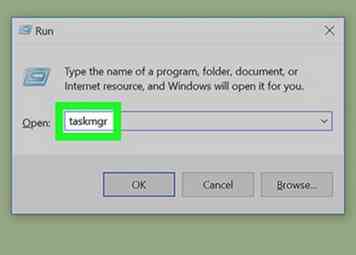 2 Tipo taskmgr.
2 Tipo taskmgr. 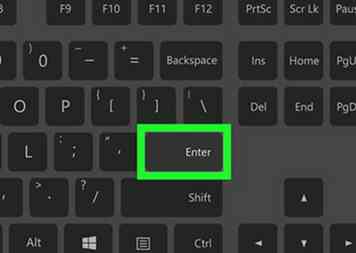 3 Golpear
3 Golpear 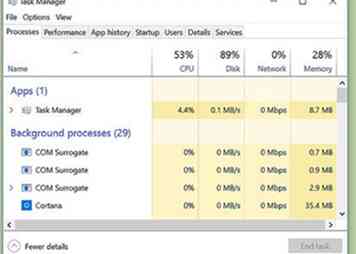 4 Terminado.
4 Terminado.  1 Abra el símbolo del sistema o Windows PowerShell. Esto se puede hacer buscando la aplicación respectiva y seleccionándola de los resultados.
1 Abra el símbolo del sistema o Windows PowerShell. Esto se puede hacer buscando la aplicación respectiva y seleccionándola de los resultados.  2 Espere a que la aplicación se cargue por completo. Debería ver el texto de derechos de autor en la parte superior y la ruta de la carpeta de usuario.
2 Espere a que la aplicación se cargue por completo. Debería ver el texto de derechos de autor en la parte superior y la ruta de la carpeta de usuario.  3 Tipo taskmgr.
3 Tipo taskmgr. 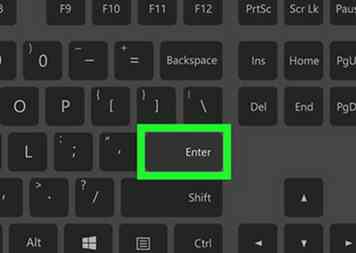 4 Envía el comando. Golpea el
4 Envía el comando. Golpea el 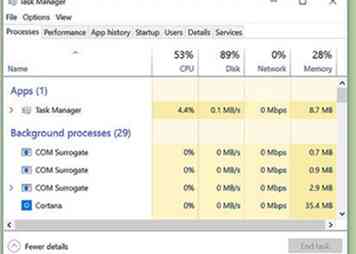 5 Terminado.
5 Terminado.  1 Abra el Explorador de archivos.
1 Abra el Explorador de archivos.  2 Haga clic en la barra de direcciones.
2 Haga clic en la barra de direcciones. 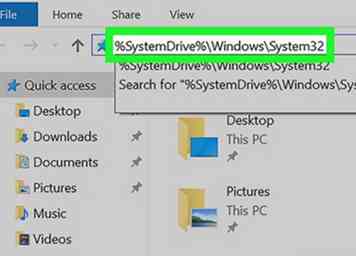 3 Tipo % SystemDrive% \ Windows \ System32.
3 Tipo % SystemDrive% \ Windows \ System32. 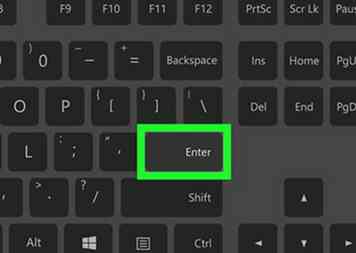 4 Golpear
4 Golpear 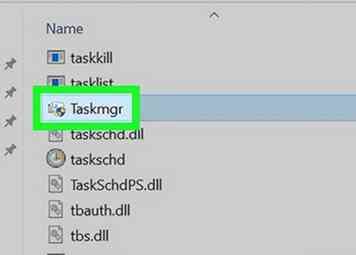 5 Encuentra "Taskmgr" y ábrelo. Puede tener ".exe" al final del nombre dependiendo de la configuración de visualización de archivos.
5 Encuentra "Taskmgr" y ábrelo. Puede tener ".exe" al final del nombre dependiendo de la configuración de visualización de archivos.  6 Terminado.
6 Terminado.